Sorter og beskjær klipp.
Med noen enkle bevegelser kan du sortere og beskjære klippene i filmen din. Ved å sørge for at videoene har riktig lengde og rekkefølge, kan du fortelle en interessant og fengende historie fra start til slutt.
Med noen enkle bevegelser kan du sortere og beskjære klippene i filmen din. Ved å sørge for at videoene har riktig lengde og rekkefølge, kan du fortelle en interessant og fengende historie fra start til slutt.
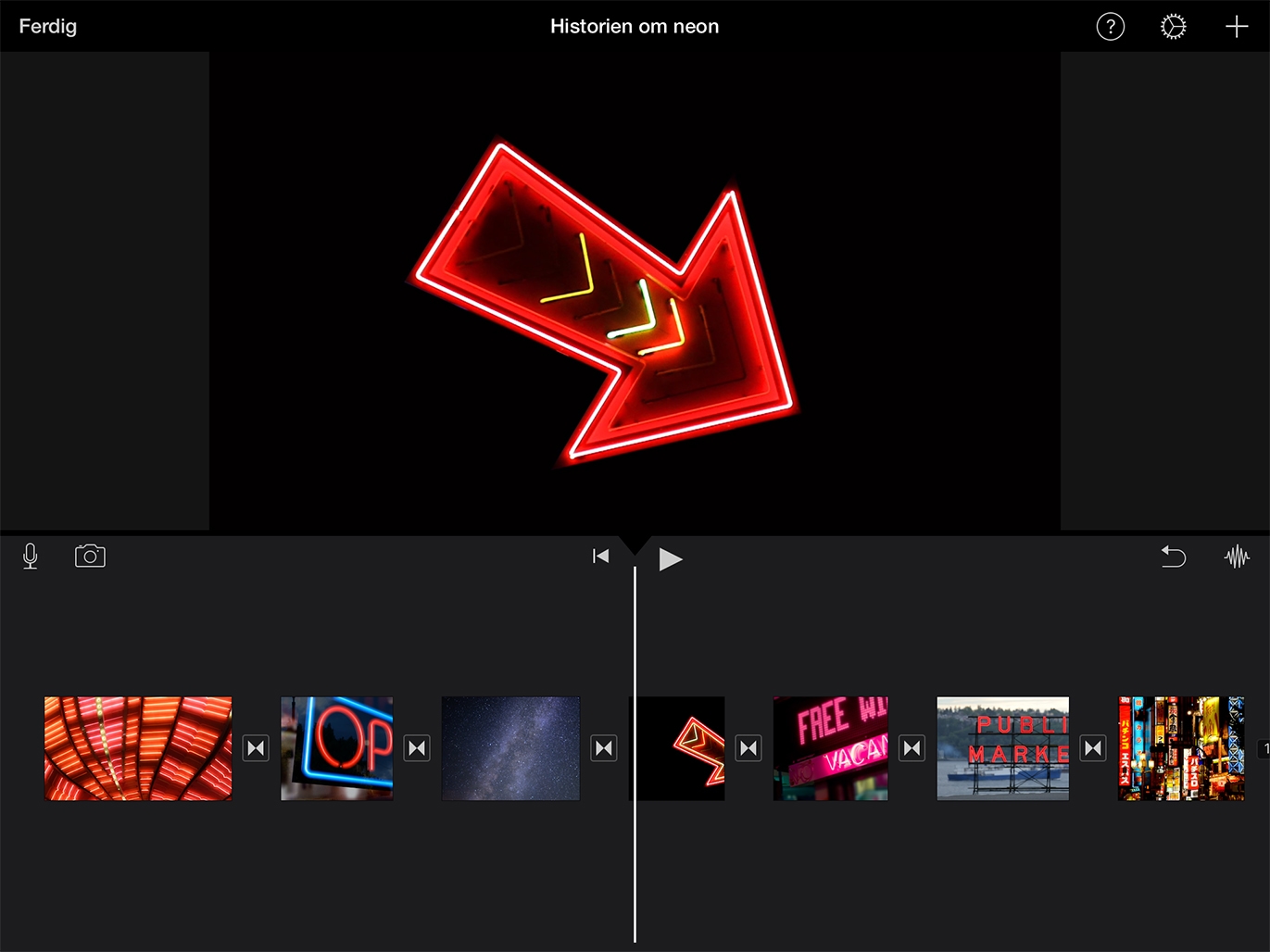
Flytt eller fjern et klipp. Trykk og hold på klippet til det spretter ut av tidslinjen, og dra det til en ny plassering. For å fjerne et klipp drar du det ut av tidslinjen, eller trykker på det og trykker på Papirkurv-knappen.
Beskjær eller utvid et klipp. Velg klippet i tidslinjen, og dra i de gule håndtakene.
Zoom inn. Før fingrene fra hverandre på tidslinjen for å beskjære mer nøyaktig. Zoomnivået påvirker ikke lengden på klippet.
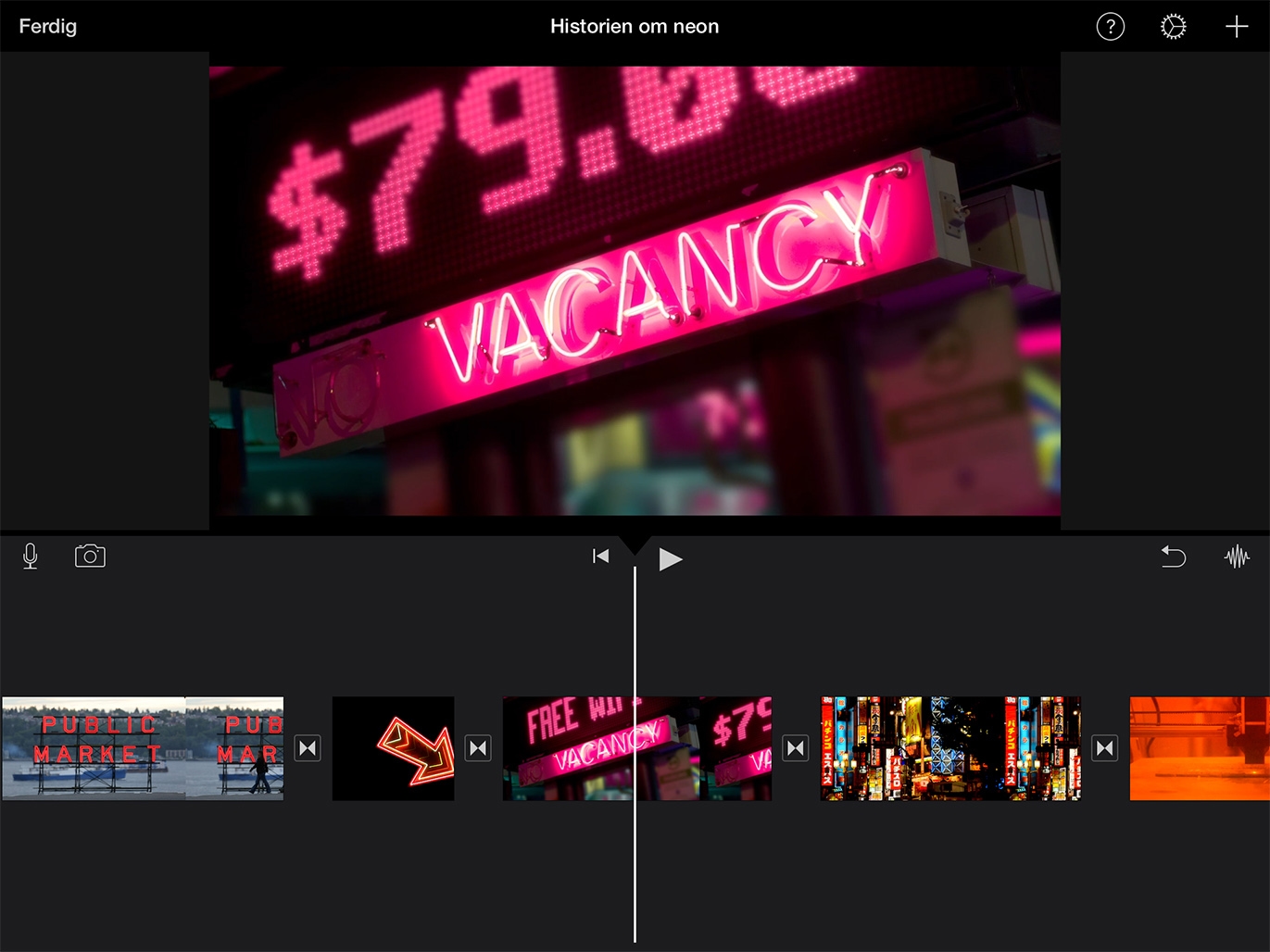
Del et klipp. Plasser spillehodet der du vil dele klippet. Marker klippet, trykk på Handlinger-knappen, og trykk deretter på Del opp. Nå kan du justere hver del separat.
Juster volumet i et klipp. Marker klippet, trykk på Lyd-knappen, og dra volumskyveknappen. Trykk på Demp Demp-knappen til venstre for skyveknappen for å dempe lyden fra klippet.
Fjern unødvendige pauser og overflødig tale fra et opptak av et intervju. Del et klipp, og slett delen du ikke trenger.
Rediger videoklipp for å fortelle om en nyhet på en mer interessant måte. Del et langt klipp inn i flere kortere klipp i tidslinjen, og endre rekkefølgen på dem.
Hvis et klipp er opp-ned eller snudd på siden, kan du rotere det. Plasser en finger og en tommel på videoen i visningsvinduet (der videoen spilles av), og vri på hånden som om du vrir på en bryter.
Mer om rekkefølgen på videoklippDel det du har lært, og hjelp andre med å oppdage Apple Teacher-programmet.
En lenke til denne siden i Apple Education Community er kopiert til utklippstavlen.